Подключение ККТ Атол
Первоначальное подключение ККТ к компьютеру
Прежде чем подключить кабель USB от ККТ АТОЛ к ПК, рекомендуем установить основную поставку драйвера ККТ АТОЛ.
Установка основной поставки драйвера
С сайта компании АТОЛ скачать дистрибутив ДТО версии 10.9.3.1 или выше. Для этого в центре загрузок необходимо выбрать раздел Программное обеспечение – ДТО – 10.x. Скачать дистрибутив Драйвер ККТ 10.9.3.1 или выше.
В архивном файле в папке installer размещены файлы:
- KKT10-10.9.3.1-windows32-setup.exe
- KKT10-10.9.3.1-windows64-setup.exe
Если вы используете 32-разрядный клиент “1С”, то следует запустить на исполнение файл KKT10-10.9.3.1-windows32-setup.exe.
Если вы используете 64-разрядный клиент “1С”, то следует запустить на исполнение файл KKT10-10.9.3.1-windows64-setup.exe.
Подключение ККТ к ПК с использованием USB-кабеля
После установки основной поставки драйвера можно проверить корректность установки драйвера эмуляции СОМ-порта для ККТ следующим способом:
- Запустить Диспетчер устройств, открыть Порты (COM и LPT). При подключении устройства создаются два виртуальных COM-порта. Один COM-порт – создается для подключения ККТ, второй – для службы передачи данных EoU. Для некоторых моделей ККТ АТОЛ будет создаваться только один COM-порт, т.к. они не поддерживают режим передачи EoU.
- Если СОМ-порты не обнаружены, то есть помечены как «Неизвестное устройство» (для WIN7), или определены как «Устройство с последовательным интерфейсом USB» (для WIN10), то для них необходимо установить драйвер вручную.
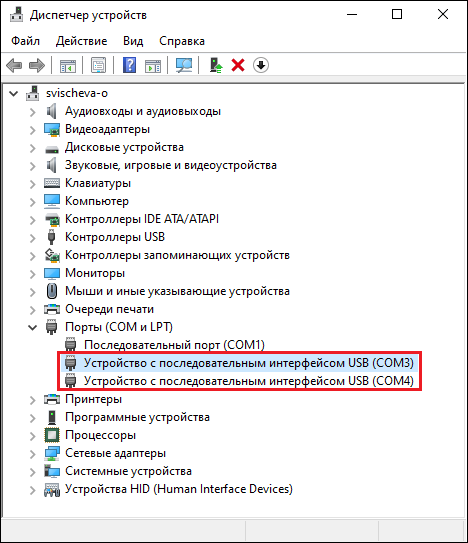
Для того, чтобы установить драйвер вручную необходимо открыть Свойства данного устройства в Диспетчере устройств. Далее нажать кнопку Обновить драйвер, через кнопку Обзор указать путь к драйверу.
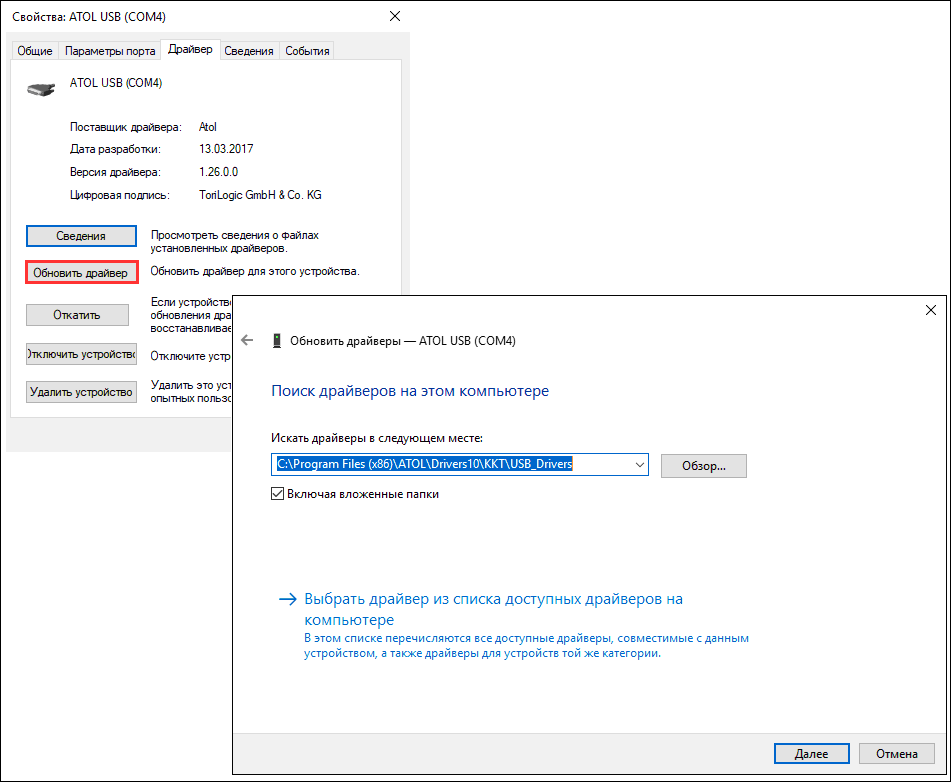
Путь к драйверу по умолчанию:
C:\Program Files (x86)\ATOL\Drivers10\KKT\USB_Drivers или C:\Program Files\ATOL\Drivers10\KKT\USB_Drivers в зависимости от разрядности основной поставки драйвера.
После установки драйвера в наименовании устройств появится название устройства – ATOL USB.
Создание экземпляра подключаемого оборудования
В разделе Настройки подключаемого оборудования (Администрирование – Подключаемое оборудование) нужно установить флажок Использовать подключаемое оборудование. Создание нового экземпляра оборудования производится при помощи кнопки Подключить новое.
В открывшейся форме необходимо проверить, что установлен Тип оборудования: ККТ с передачей данных. В поле Драйвер оборудования выбрать из списка обработчик драйвера “АТОЛ:ККТ с передачей данных в ОФД 10.Х (ФФД 1.2)”. Далее необходимо выбрать Организацию, от имени которой будет производиться продажа товаров на данном фискальном регистраторе, ввести Наименование и Серийный номер ККТ (заводской номер, указанный на корпусе устройства). Нажать на кнопку Записать и закрыть.
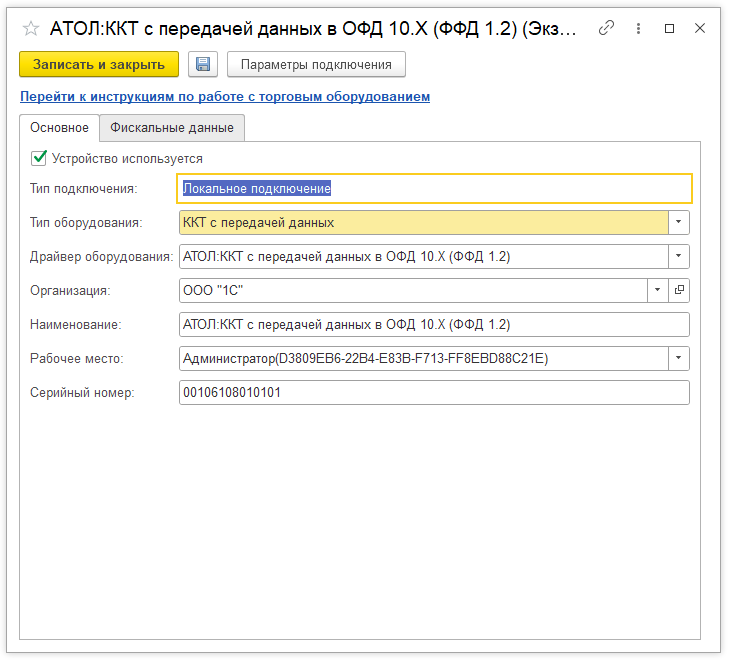
После записи будут доступны настройки параметров подключения и вкладка Фискальные данные. На этой вкладке доступны операции с фискальным накопителем, зарегистрированные данные фискального накопителя (считываются после первого открытия смены на ККТ), Форматно-логический контроль и другие параметры.
Также в окне Подключение оборудования станет доступной кнопка . С ее помощью можно сразу открыть настройки подключения выбранного экземпляра оборудования.
Настройка ККТ
Настройка форматно-логического контроля
Открыть карточку ККТ, раскрыть Параметры ККТ, установить параметры форматно-логического контроля. По умолчанию установлены:
- Способ форматно-логического контроля – Разделять строки,
- Установить Допустимое расхождение форматно-логического контроля – 0,01. Подробнее о форматно-логическом контроле можно прочитать по ссылке.
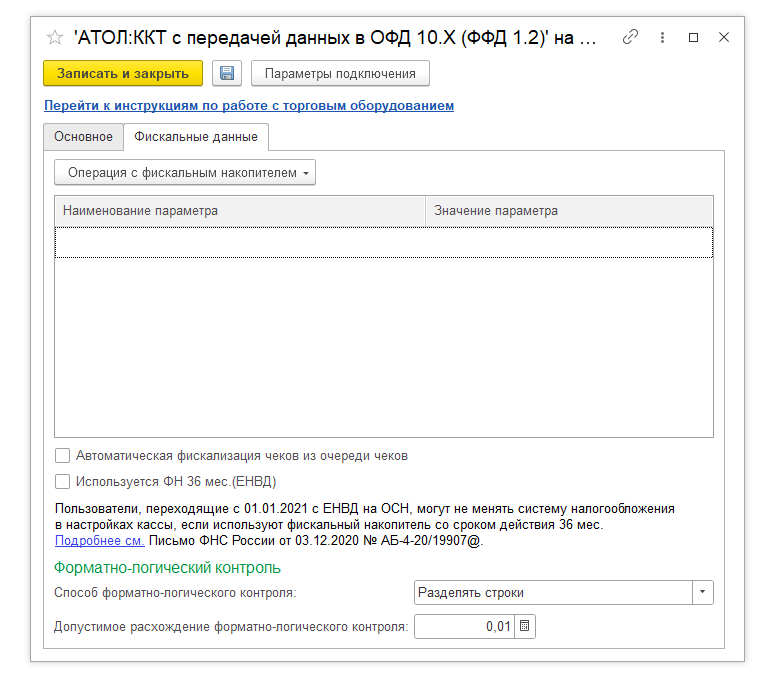
Настройка соединения с ККТ
В справочнике Подключаемое оборудование открыть карточку ККТ, нажать кнопку Настроить, должна открыться форма настройки ККТ.
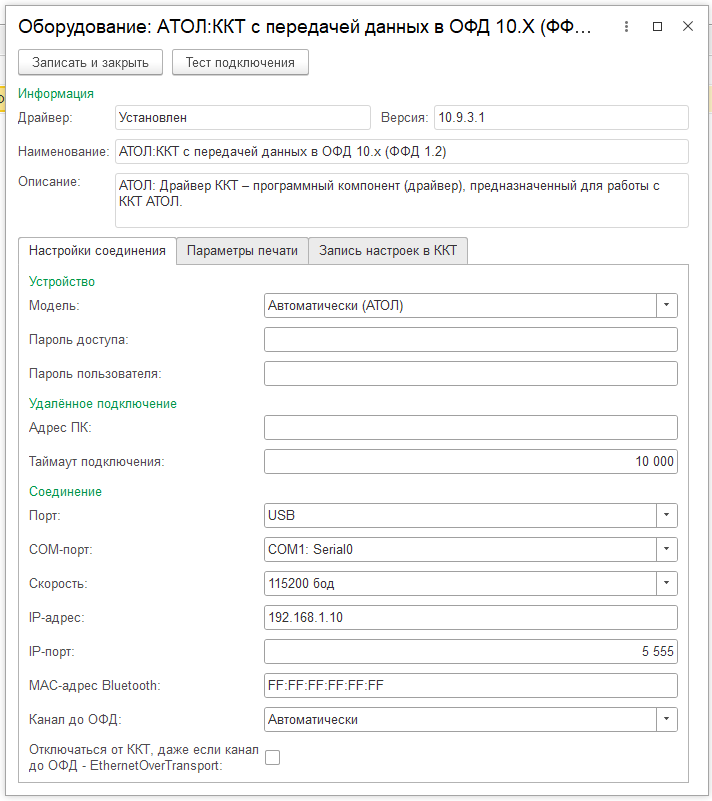
Во вкладке Настройки соединения, в случае подключения к ПК одной ККТ указать Порт – USB, в случае двух и более – COM / VCOM, а также указать номер COM-порта, к которому подключено ККТ.
Нажать Тест подключения. Появится сообщение «Тест успешно выполнен» с указанием информации о подключенной ККТ.
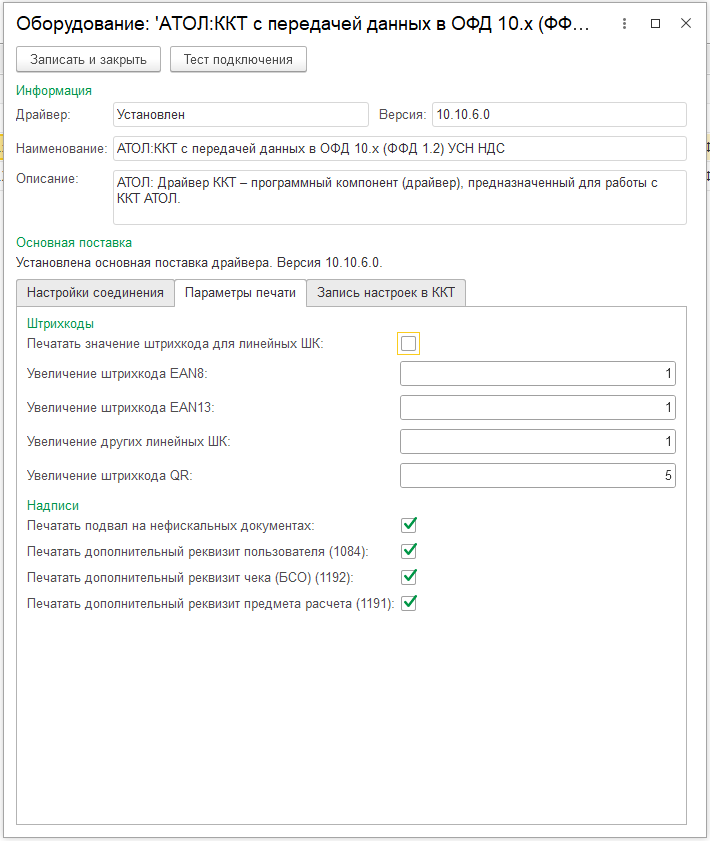
Настройка параметров ОФД
Все параметры подключения к ОФД указываются при регистрации фискального накопителя, повторно указывать на этой вкладке данные ОФД необязательно. Но в случае изменения адресов можно оперативно во вкладке Запись настроек в ККТ записать в ККТ
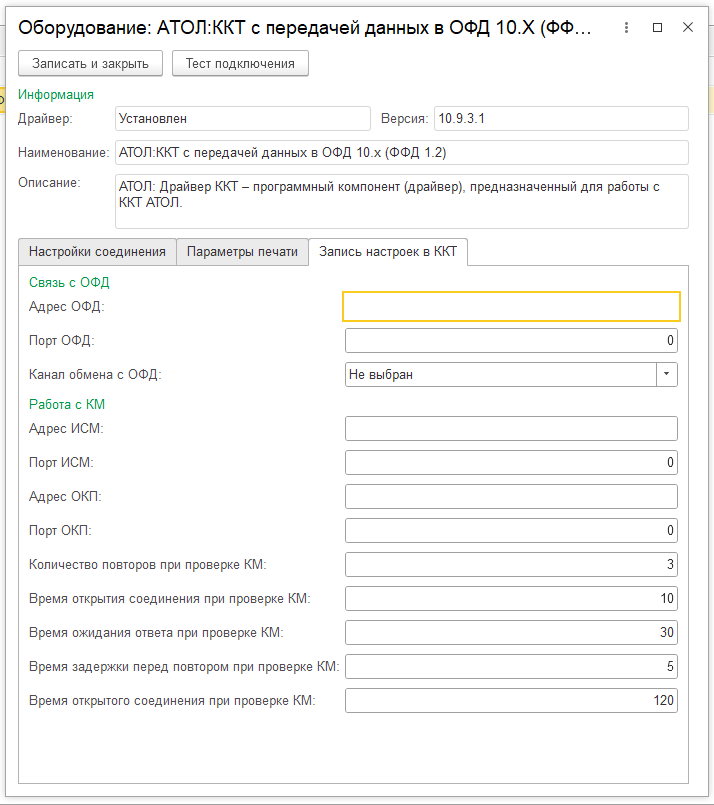
Подключение ККТ к компьютеру завершено.
Проверка связи с ОФД
Запустить Тест драйвера ККТ АТОЛ из меню Пуск.
В тесте драйвера ККТ установить метку Включено.
Далее открыть вкладку Отчеты. Выбрать Тип отчета – 6-Тест связи с ОФД, нажать кнопку Сформировать отчет.
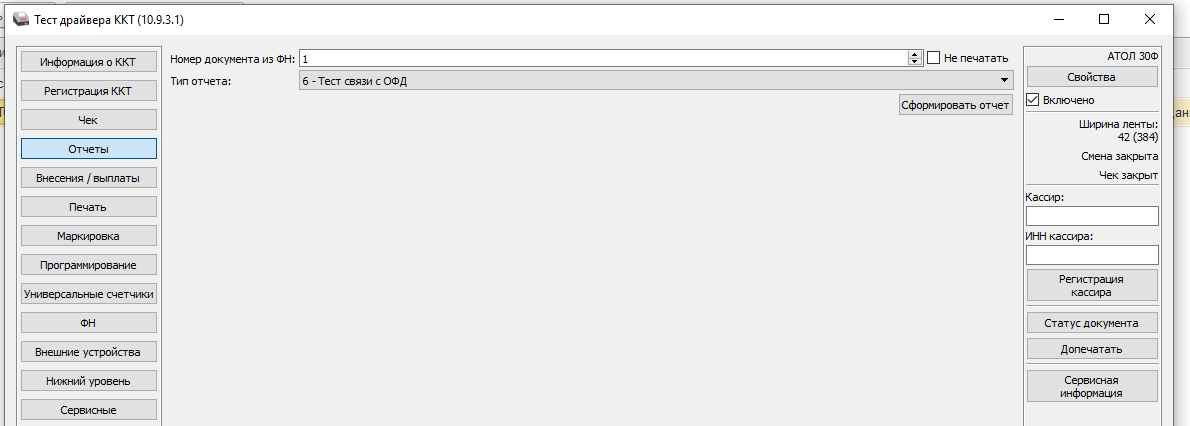
После нажатия кнопки ККТ выдаёт чек диагностики с информацией о настройках параметров ОФД, параметры должны соответствовать данным, указанным в ДТО или в 1С во вкладке Настройки ОФД.
Чек диагностики на платформе 5.0.

Настройка службы Ethernet over USB
Служба для работы через USB-кабель (EthernetOverUSB) устанавливается вместе с драйвером торгового оборудования. Порт для EoU определяется автоматически. Если этого не произошло, то указать нужный порт для связи с ОФД можно в файле с настройками settings.xml, который располагается в C:\ProgramData\ATOL\EoU. Прописать номер необходимого порта, сохранить файл. После этого перезапустить службу EoU.
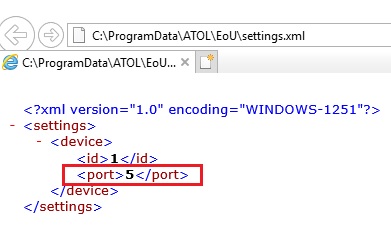
Важно!
Папка ProgramData по умолчанию имеет атрибут «скрытый». Чтобы ее увидеть, необходимо открыть скрытые файлы и папки либо ввести адрес папки в строку адреса проводника.
Самостоятельная установка интеграционного компонента драйвера
Интеграционная компонента драйвера ККТ АТОЛ 10.х входит в состав “1С:Библиотеки подключаемого оборудования”, но при необходимости компоненту можно добавить самостоятельно.
Важно!
Добавленные вручную Интеграционные компоненты драйвера ККТ АТОЛ 10.х нельзя будет обновлять автоматически.
Для загрузки драйверов используются механизмы Библиотеки Стандартных Подсистем.
Предварительно необходимо распаковать архив 10.9.3.1.zip.
В справочнике Подключаемое оборудование следует нажать кнопку Еще и выбрать в меню Драйверы оборудования.
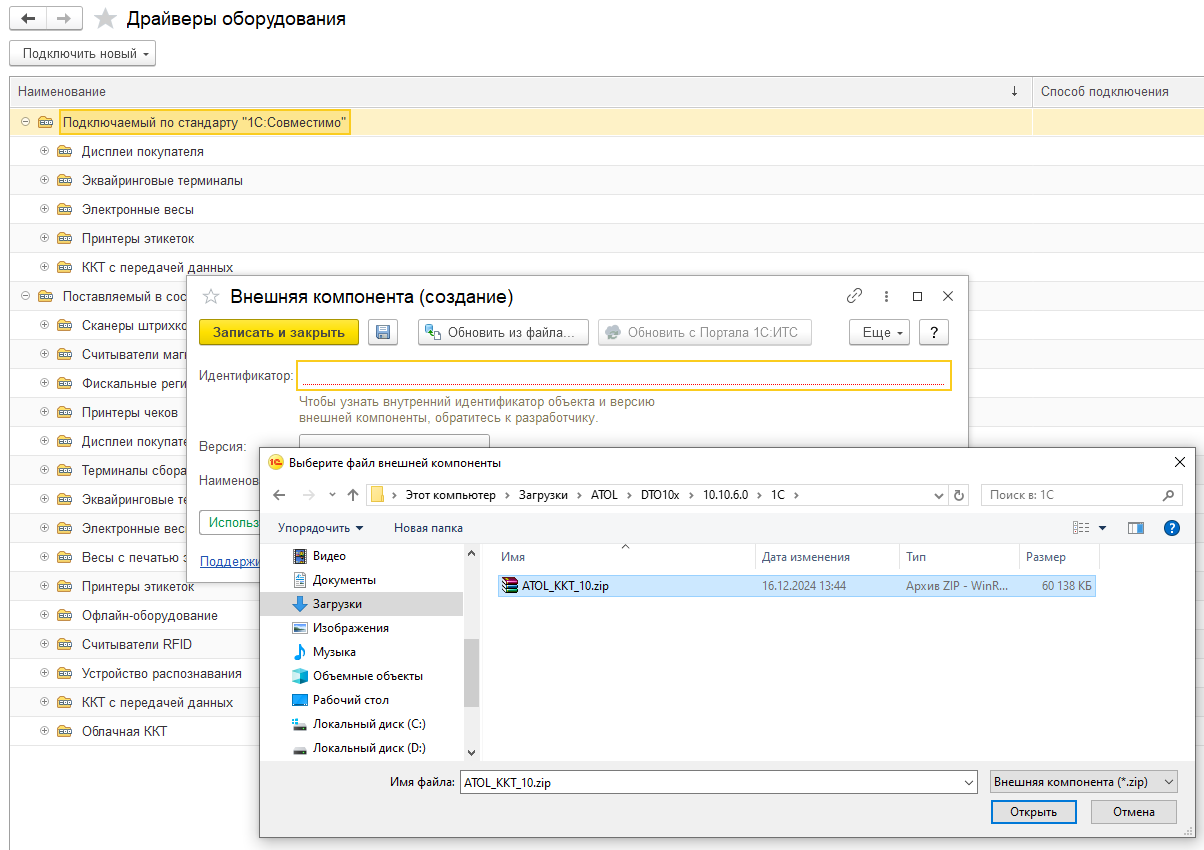
В открывшемся окне нажать Добавить новый драйвер из файла.
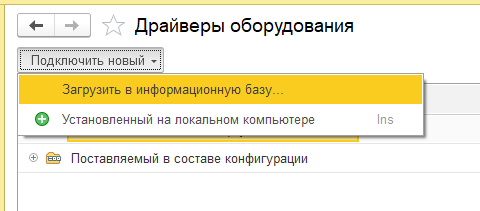
Выбрать из папки драйвера 10.9.3.1 папку 1С, а в ней архив ATOL_KKT_10.zip. Указать версию драйвера и переименовать по необходимости. После нажать кнопку Записать и закрыть.
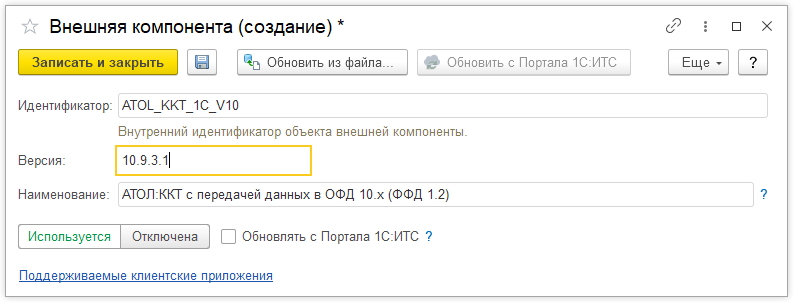
После загрузки драйвера можно приступить к созданию нового экземпляра драйвера, выбрав новый драйвер из предлагаемого списка.
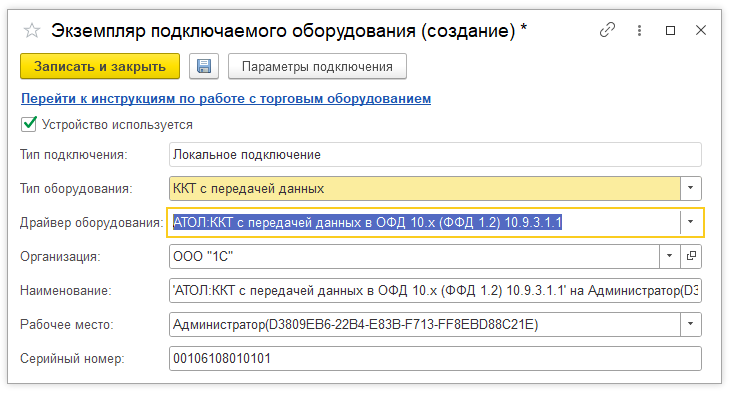
Решим технические неисправности или посоветуем лучшее оборудование.
Купить дешевле
Оставьте ваши контактные данные
и мы предложим вам самую выгодную цену
Я принимаю условия передачи информации


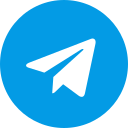






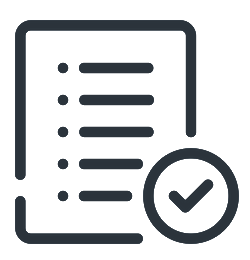
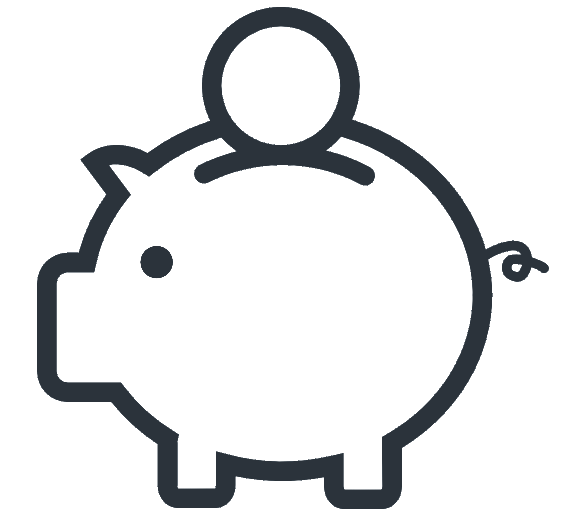
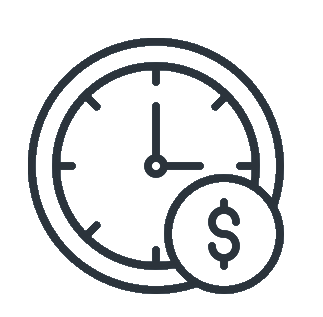
.jpg)